Sut i gysylltu â rhwydwaith cymdeithasol (SharePoint) yn Outlook?
Efallai eich bod wedi sylwi y gallwn gysylltu â'n cyfrif rhwydwaith cymdeithasol yn Microsoft Outlook 2010 a 2013, megis Facebook, LinkedIn, SharePoint, ac ati. Yn yr erthygl hon, byddaf yn dangos i chi sut i gysylltu â rhwydwaith cymdeithasol yn Microsoft Outlook yn rhwydd.
Cysylltu â'r rhwydwaith cymdeithasol gan People Pane
Cysylltu â'r rhwydwaith cymdeithasol ar tab File
Cysylltu â'r rhwydwaith cymdeithasol mewn golwg Cyswllt
- Awtomeiddio e-bostio gyda Auto CC / BCC, Auto Ymlaen gan reolau; anfon Ymateb Auto (Allan o'r Swyddfa) heb fod angen gweinydd cyfnewid...
- Cael nodiadau atgoffa fel Rhybudd BCC wrth ymateb i bawb tra'ch bod ar restr BCC, a Atgoffwch Wrth Ymlyniadau ar Goll am atodiadau anghofiedig...
- Gwella effeithlonrwydd e-bost gyda Ateb (Pawb) Gydag Atodiadau, Ychwanegu Cyfarchiad neu Dyddiad ac Amser yn Awtomatig i'r Llofnod neu'r Pwnc, Ateb E-byst Lluosog...
- Symleiddio e-bostio gyda E-byst Dwyn i gof, Offer Ymlyniad (Cywasgu Pawb, Auto Save All...), Tynnwch y Dyblygion, a Adroddiad Cyflym...
 Cysylltu â'r rhwydwaith cymdeithasol gan People Pane yn Outlook 2010 a 2013
Cysylltu â'r rhwydwaith cymdeithasol gan People Pane yn Outlook 2010 a 2013
Yn gyffredinol, gallwch gysylltu â rhwydweithiau cymdeithasol o'r cwarel People gyda'r camau canlynol:
Cam 1: Cliciwch y Pane Pobl > cyfrif Gosodiadau ar y Gweld tab.
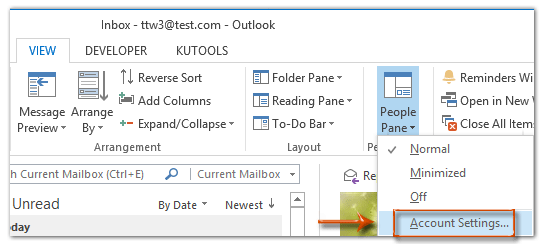
Cam 2: Nawr bod blwch deialog Microsoft Office yn agor, gallwch:
(1) Gwiriwch y rhwydwaith cymdeithasol y byddwch chi'n cysylltu ag ef, fel Facebook;
(2) Rhowch enw eich cyfrif rhwydwaith cymdeithasol yn y Enw Defnyddiwr blwch, a nodi cyfrinair eich cyfrif yn y cyfrinair blwch.
(3) Mae'n ddewisol gwirio'r opsiwn o Yn ddiofyn, dangoswch luniau a gwybodaeth o'r rhwydwaith hwn pan fyddant ar gael.

Nodiadau:
(1) Os ydych chi'n cysylltu â'r rhwydweithiau cymdeithasol am y tro cyntaf, byddwch chi'n mynd i mewn i flwch deialog i'w groesawu, a chliciwch ar y Digwyddiadau botwm.
(2) Yn Outlook 2010, nid oes rhwydweithiau cymdeithasol rhagosodedig yn rhestru yn y blwch deialog, ond gallwch glicio testun Mae rhwydwaith cymdeithasol View ar gael ar-lein i ddarganfod a lawrlwytho rhwydweithiau cymdeithasol.
Cam 3: Cliciwch y Cyswllt botwm a Gorffen botwm yn olynol.
Os ydych wedi cysylltu â rhwydwaith cymdeithasol, byddwch yn gweld diweddariadau eich cyfrif yn y rhwydwaith cymdeithasol hwn ar waelod Reading Pane wrth ragolwg negeseuon yn Reading Pane. Gweler y llun sgrin isod:

Nodyn: Os oes angen i chi gysylltu â rhwydweithiau cymdeithasol arall, gallwch glicio ar y ddolen o Cysylltu â rhwydwaith cymdeithasol arall yn y Mwy adran o flwch deialog Microsoft Outlook.
 Cysylltu â'r rhwydwaith cymdeithasol ar tab File yn Outlook 2013
Cysylltu â'r rhwydwaith cymdeithasol ar tab File yn Outlook 2013
Yn ogystal â People Pane, gallwch hefyd gysylltu â rhwydwaith cymdeithasol o Microsoft Outlook 2013's Ffeil tab.
Cam 1: Cliciwch y Ffeil > Gwybodaeth > cyfrif Gosodiadau > Cyfrifon Rhwydwaith Cymdeithasol. Gweler y sgrinlun:
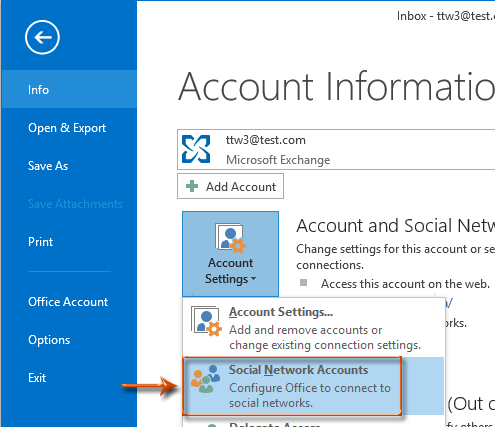
Cam 2: Yn y blwch deialog popping Microsoft Outlook, gwiriwch y rhwydwaith cymdeithasol y byddwch chi'n cysylltu ag ef, nodwch eich enw defnyddiwr a'ch cyfrinair, ac yna cliciwch ar y Connect> Finish. Gweler y disgrifiad manwl uchod.
 Cysylltu â'r rhwydwaith cymdeithasol yn View view yn Outlook 2013
Cysylltu â'r rhwydwaith cymdeithasol yn View view yn Outlook 2013
Mae trydydd dull i gysylltu â rhwydwaith cymdeithasol yn Microsoft Outlook 2013.
Cam 1: Newid i'r Cysylltiadau gweld.
Cam 2: Cliciwch y Cysylltu â'r rhwydwaith cymdeithasol o'r Pane Llywio. Gweler y llun sgrin isod:

Cam 3: Yna byddwch chi'n mynd i mewn i flwch deialog Microsoft Office. Gallwch ddilyn yr un ffordd i gysylltu â'ch rhwydwaith cymdeithasol.
 Erthygl Cysylltiedig
Erthygl Cysylltiedig
Sut i analluogi / diffodd cysylltydd cymdeithasol yn Outlook?
Offer Cynhyrchiant Swyddfa Gorau
Kutools ar gyfer Rhagolwg - Dros 100 o Nodweddion Pwerus i Werthu Eich Outlook
🤖 Cynorthwy-ydd Post AI: E-byst pro ar unwaith gyda hud AI - un clic i atebion athrylith, tôn berffaith, meistrolaeth amlieithog. Trawsnewid e-bostio yn ddiymdrech! ...
📧 E-bostio Automation: Allan o'r Swyddfa (Ar gael ar gyfer POP ac IMAP) / Amserlen Anfon E-byst / Auto CC/BCC gan Reolau Wrth Anfon E-bost / Awto Ymlaen (Rheolau Uwch) / Auto Ychwanegu Cyfarchiad / Rhannwch E-byst Aml-Dderbynnydd yn Negeseuon Unigol yn Awtomatig ...
📨 Rheoli E-bost: Dwyn i gof E-byst yn Hawdd / Rhwystro E-byst Sgam gan Bynciau ac Eraill / Dileu E-byst Dyblyg / Chwilio Manwl / Cydgrynhoi Ffolderi ...
📁 Ymlyniadau Pro: Arbed Swp / Swp Datgysylltu / Cywasgu Swp / Auto Achub / Datgysylltiad Auto / Cywasgiad Auto ...
🌟 Rhyngwyneb Hud: 😊Mwy o Emojis Pretty a Cŵl / Rhowch hwb i'ch Cynhyrchiant Outlook gyda Golygfeydd Tabbed / Lleihau Outlook Yn lle Cau ...
???? Rhyfeddodau un clic: Ateb Pawb ag Ymlyniadau Dod i Mewn / E-byst Gwrth-Gwe-rwydo / 🕘Dangos Parth Amser yr Anfonwr ...
👩🏼🤝👩🏻 Cysylltiadau a Chalendr: Swp Ychwanegu Cysylltiadau O E-byst Dethol / Rhannwch Grŵp Cyswllt i Grwpiau Unigol / Dileu Atgoffa Pen-blwydd ...
Dros Nodweddion 100 Aros Eich Archwiliad! Cliciwch Yma i Ddarganfod Mwy.

